Πώς να βρείτε διπλότυπα σε σειρές και κελιά στα φύλλα Google
Τα Φύλλα Google(Google Sheets) είναι ένα από τα πιο ισχυρά προϊόντα της Google και μια από τις πιο δημοφιλείς λύσεις για τη διαχείριση υπολογιστικών φύλλων και δεδομένων στον Ιστό. Ωστόσο, έξω από το κουτί, έχει τα αδύνατα σημεία του—ένα που θα συζητήσουμε σε αυτό το άρθρο.
Ευτυχώς, τα Φύλλα υποστηρίζουν προσαρμοσμένες λειτουργίες και τύπους που βοηθούν στην κάλυψη ορισμένων από αυτές τις ελλείψεις. Εάν οι χρήστες είναι γνώστες με τους τύπους ή μπορούν να κάνουν λίγη δέσμη ενεργειών(scripting) , τα Φύλλα μπορεί να είναι τόσο ισχυρά όσο το κάνουν.

Μια συγκεκριμένη λειτουργία που τα Φύλλα δεν υποστηρίζουν εγγενώς είναι η δυνατότητα εύρεσης διπλότυπων στα Φύλλα Google(Google Sheets) – είτε πρόκειται για διπλότυπα δεδομένα σε κελιά είτε σε σειρές. Αν και υπάρχει τρόπος να καταργήσετε γρήγορα διπλότυπες καταχωρήσεις, χρησιμοποιώντας την επιλογή Κατάργηση διπλότυπων(Remove duplicates) στο μενού Δεδομένα(Data) , δεν υπάρχει τρόπος να απομονώσετε μόνο αυτές τις διπλότυπες. Τα καλά νέα είναι ότι υπάρχει τρόπος να το πετύχετε αυτό.
Σε αυτό το άρθρο, ας δούμε πώς μπορείτε να βρείτε διπλότυπα στα Φύλλα Google(Google Sheets) εκμεταλλευόμενοι τη μορφοποίηση υπό όρους.
Τι είναι η μορφοποίηση υπό όρους στα φύλλα Google;(What Is Conditional Formatting In Google Sheets?)
Η μορφοποίηση υπό όρους είναι μια δυνατότητα που υπάρχει σε πολλούς επεξεργαστές υπολογιστικών φύλλων και επιτρέπει στον χρήστη να εφαρμόσει μορφοποίηση βάσει κειμένου και άλλη οπτική μορφοποίηση σε ένα κελί βάσει συγκεκριμένων συνθηκών.
Για παράδειγμα, ένας χρήστης μπορεί να καταγράφει τον μηνιαίο προϋπολογισμό του χρησιμοποιώντας ένα υπολογιστικό φύλλο, θέλοντας να γνωρίζει με μια ματιά εάν υπερβαίνει το όριο δαπανών των 500 $. Στη στήλη του υπολογιστικού φύλλου όπου υπολογίζεται το σύνολο του μήνα, ένας κανόνας μορφοποίησης υπό όρους μπορεί να οριστεί σε έντονες σειρές με τιμή άνω των 500 $, διευκολύνοντας το να δείτε πού συνέβη αυτό.

Στα Φύλλα Google(Google Sheets) , η μορφοποίηση υπό όρους επιτρέπει στους χρήστες να εφαρμόζουν μορφοποίηση με βάση μια μακρά λίστα προκαθορισμένων κανόνων ή εισάγοντας έναν προσαρμοσμένο τύπο. Οι διαθέσιμες αλλαγές στυλ μορφοποίησης περιλαμβάνουν έντονη γραφή, πλάγια γραφή, υπογράμμιση, διαγράμμιση, χρώμα κειμένου και χρώμα κελιού.
Επιπλέον, οι χρήστες μπορούν να χρησιμοποιήσουν μια χρωματική κλίμακα, αντί για ένα μόνο χρώμα, και να ορίσουν μια ελάχιστη και μέγιστη τιμή, καθώς και τα αντίστοιχα χρώματά τους, για αυτόματη χρωματική κλίμακα.
Πώς να χρησιμοποιήσετε τη μορφοποίηση υπό όρους για να βρείτε διπλότυπες σειρές στα φύλλα Google(How To Use Conditional Formatting to Find Duplicate Rows In Google Sheets)
Για όποιον εργάζεται σε ένα μεγάλο φύλλο δεδομένων, οι διπλές εγγραφές μπορεί να αποτελέσουν πρόβλημα που μερικές φορές θα σπάσει τη ροή των πραγμάτων. Οι χρήστες μπορεί να μην θέλουν απλώς να διαγράψουν αυτά τα δεδομένα, τα οποία τα Φύλλα υποστηρίζει εγγενώς, και να τα αναλύσουν και να εργαστούν με αυτά.

Χρησιμοποιώντας έναν προσαρμοσμένο τύπο με μορφοποίηση υπό όρους, αυτό είναι δυνατό. Το πρώτο βήμα για να επιτευχθεί αυτό είναι να επισημάνετε ολόκληρη τη στήλη που πρέπει να αναζητηθεί για διπλότυπα, κάνοντας κλικ στην ετικέτα της στήλης πάνω από αυτήν.

Μόλις τονιστεί, κάντε δεξί κλικ και επιλέξτε Μορφοποίηση υπό όρους(Conditional formatting) . Αυτό θα εμφανίσει ένα πλαίσιο στη δεξιά πλευρά του παραθύρου που εμφανίζει κανόνες μορφοποίησης υπό όρους. Το επιλεγμένο εύρος στηλών θα συμπληρωθεί εκ των προτέρων στο πεδίο Εφαρμογή σε εύρος(Apply to range) , ώστε να μην χρειάζεται να το αγγίξετε.
Στη συνέχεια, θέλετε να κάνετε κλικ στο αναπτυσσόμενο μενού κάτω από τους κανόνες Μορφοποίησης(Format rules) για να αλλάξετε αυτήν τη συνθήκη σε Προσαρμοσμένος τύπος είναι(Custom formula is) . Αφού γίνει αυτό, θα εμφανιστεί ένα πεδίο κειμένου κάτω από το αναπτυσσόμενο μενού και θα πρέπει να εισαγάγετε τον ακόλουθο τύπο:
=countif(A:A,A1)>1

Ωστόσο, θα πρέπει να τροποποιηθεί για να αντικατασταθούν όλες οι εμφανίσεις του "A" με το γράμμα της στήλης που αναζητείται για διπλότυπα στα Υπολογιστικά φύλλα Google(Google Sheets) , το οποίο θα εμφανίζεται στο πεδίο Εφαρμογή σε εύρος(Apply to range) .
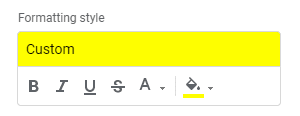
Το τελευταίο βήμα είναι να ορίσετε τη μορφοποίηση ώστε να εφαρμόζεται σε όλα τα κελιά αυτής της σειράς που περιέχουν δεδομένα που βρέθηκαν περισσότερες από μία φορές. Εάν εργάζεστε με ένα μεγάλο σύνολο δεδομένων, η καλύτερη μορφοποίηση για ρύθμιση μπορεί να είναι ένα χρώμα γεμίσματος. Χρησιμοποιώντας το, ένα φωτεινό και αξιοσημείωτο χρώμα όπως το κίτρινο, το ζεστό ροζ ή το πράσινο λάιμ θα ξεχωρίσει πραγματικά και θα επιτρέψει να παρατηρήσετε διπλότυπα με μια ματιά κατά την κύλιση.
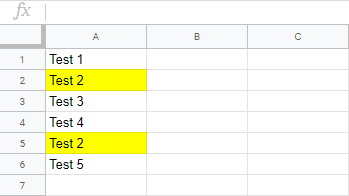
Τώρα, όλες οι σειρές που περιέχουν δεδομένα που βρίσκονται σε τουλάχιστον μία άλλη σειρά θα επισημαίνονται ή θα μορφοποιούνται με όποιον τρόπο έχει επιλεγεί. Εάν διαγραφούν διπλότυπες σειρές, η μεμονωμένη σειρά που απομένει θα αφαιρεθεί αυτόματα η μορφοποίηση υπό όρους.
Θα μπορούσε κανείς να ρωτήσει, "Γιατί να αντιμετωπίσετε αυτό το πρόβλημα όταν η Google υποστηρίζει την κατάργηση διπλότυπων με δύο απλά κλικ;" Λοιπόν, αυτό το σύστημα είναι άκαμπτο και ατελές. Για παράδειγμα, δεν υπάρχει τρόπος να αλλάξετε το αντίγραφο που θα διαγραφεί. Μερικοί χρήστες μπορεί να θέλουν να διαγραφεί η πρώτη παρουσίαση και άλλοι την τελευταία—η Google δεν δίνει καμία επιλογή και καταργεί όλα τα διπλότυπα εκτός από την πρώτη.
Χρησιμοποιώντας αυτόν τον απλό κανόνα μορφοποίησης υπό όρους, ο χρήστης έχει τον απόλυτο έλεγχο της διαχείρισης των διπλότυπων με τρόπο που να μην κινδυνεύει να σπάσει το φύλλο τους. Το καλύτερο από όλα είναι ότι η μορφοποίηση υπό όρους είναι εντελώς δυναμική, επομένως δεν θα χρειαστεί ποτέ να καταργήσετε τη μορφοποίηση εάν επιλέξετε να αφαιρέσετε όλα τα διπλότυπα με κάποιο τρόπο.

Ωστόσο, εάν ο κανόνας μορφοποίησης υπό όρους χρειαστεί ποτέ να διαγραφεί, είναι τόσο απλό όσο κάνετε κλικ στο μενού Μορφοποίηση και στη συνέχεια (Format)Μορφοποίηση υπό όρους(Conditional formatting) , το οποίο θα εμφανίσει το ίδιο μενού στη δεξιά πλευρά όπως πριν. Οι χρήστες μπορούν να τοποθετήσουν τον κέρσορα πάνω από τη σειρά που δείχνει τον προσαρμοσμένο τύπο που μόλις δημιουργήσαμε και να κάνουν κλικ στο εικονίδιο του κάδου απορριμμάτων που εμφανίζεται για να τον αφαιρέσουν.
Όταν η εγγενής επιλογή των Φύλλων Google για εύρεση διπλότυπων για την κατάργησή τους δεν είναι αρκετά ισχυρή ή ανακατεύει δεδομένα με τρόπο που δεν μπορεί να αντέξει οικονομικά, η απλή προσαρμοσμένη φόρμουλα που επισημαίνεται σε αυτό το άρθρο επιτρέπει στους χρήστες να πάρουν την κατάσταση στα χέρια τους.
Έχετε ερωτήσεις ή σχόλια σχετικά με τη χρήση αυτού του κανόνα μορφοποίησης υπό όρους; Αν ναι, αφήστε μας ένα σχόλιο παρακάτω.
Related posts
Πώς να κατεβάσετε το πρόγραμμα εγκατάστασης του Google Chrome εκτός σύνδεσης (αυτόνομο).
Πώς να προσθέσετε μουσική στις διαφάνειες Google
Πώς να δημιουργήσετε μια συμπληρωμένη φόρμα Εγγράφων Google με πίνακες
Πώς να αλλάξετε το χρώμα φόντου στα Έγγραφα Google
Πώς να ρυθμίσετε και να διαχειριστείτε τις υπενθυμίσεις Google
Πώς να διορθώσετε το Google Discover που δεν λειτουργεί στο Android
Πώς να διαγράψετε το ιστορικό αναζήτησης Google – Ένας σύγχρονος οδηγός
Πώς να μετακινήσετε το Google Authenticator σε ένα νέο τηλέφωνο χωρίς να χάσετε την πρόσβαση
Πώς να δημιουργήσετε αυτόματα αντίγραφα ασφαλείας αρχείων στο Google Drive ή στο OneDrive για να αποτρέψετε την απώλεια δεδομένων
Πώς να αλλάξετε τα περιθώρια και το διπλό διάστημα στα Έγγραφα Google
Πώς να ρυθμίσετε την επικύρωση απόκρισης στις Φόρμες Google
Πώς να κατευθύνετε τον τομέα σας στους Ιστότοπους Google
Τρόπος εισαγωγής δεδομένων σε Φύλλα Google από άλλο φύλλο
Πώς να αλλάξετε τα περιθώρια στα Έγγραφα Google
5 τρόποι για να αποκτήσετε το Ημερολόγιο Google στην επιφάνεια εργασίας σας
Πώς να χρησιμοποιήσετε την εφαρμογή Google Jamboard
Τα 10 καλύτερα πρότυπα φορμών Google
Πώς να συγχρονίσετε το Ημερολόγιο Google με το Outlook
Πώς να ενεργοποιήσετε το Google Inactive Account Manager
Πώς να κατεβάσετε τα προσωπικά σας δεδομένα από την Google
